Perché il computer non parte? Cause di problemi e soluzioni
Probabilmente, non è necessario spiegare che le situazioni in cui il computer non si avvia sono abbastanza comuni. Le ragioni che hanno portato a questo possono essere una miriade di. Ora proveremo a capire perché tali situazioni sorgono e come affrontarle. Considera i desktop, non i laptop, anche se in alcuni casi i metodi per risolvere un problema possono essere molto simili.
Cause dei problemi di avvio
Prima di tutto, nella domanda sul perché il computer non parte, è necessario capire che tra i motivi principali ci sono due ragioni principali: danni fisici ai componenti del sistema informatico e malfunzionamento del software (in questo caso, Windows).
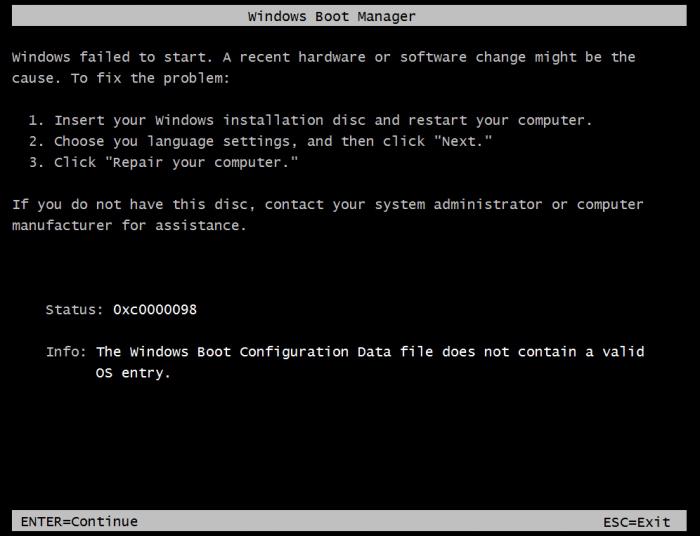
Entrambi possono causare seri problemi. Considera le cause più basilari dei fallimenti e scopri come eliminare le conseguenze.
Effetti dell'esposizione fisica
Per quanto riguarda i danni ai componenti fisici, per i principianti, è necessario prestare attenzione alla fase iniziale dell'avvio del PC. Probabilmente tutti sanno che quando si accende l'unità di sistema si produce un suono caratteristico (squittio unico). Questo indica che tutti i componenti "di ferro" in ordine. È vero, questo non è sempre il caso. Il fatto è che il guasto del disco rigido viene determinato solo dopo l'avvio (il sistema non lo vede).
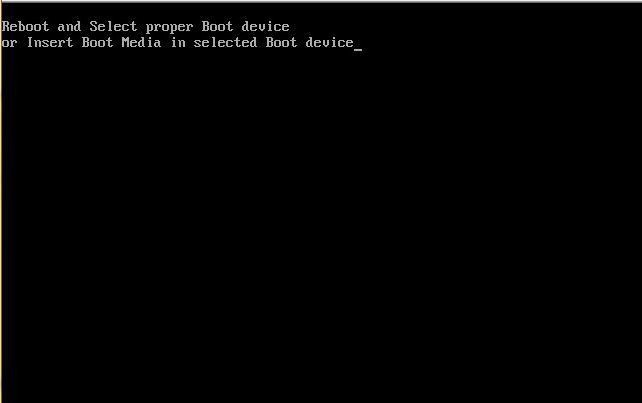
A volte l'altoparlante del sistema può produrre brevi e lunghi squittii. Questo è peggio. Questo può significare solo una cosa: un componente non funziona, ha fallito o è semplicemente collegato in modo errato alla scheda madre. Per versioni diverse Segnali di Bios potrebbe essere diverso Ma possono essere tutti indicativi di irregolarità nel funzionamento dei moduli di memoria, la scheda video, processore centrale ecc. In alcuni casi, il segnale potrebbe essere del tutto assente.
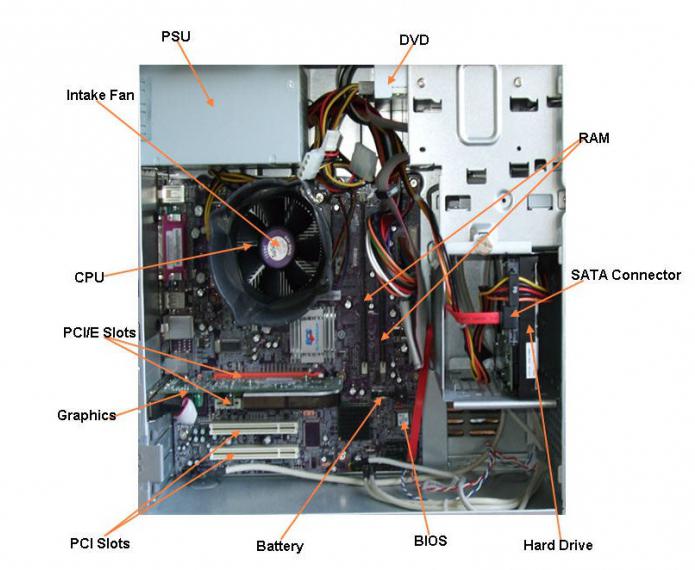
In questo caso, si consiglia di rimuovere il pannello dell'unità di sistema e controllare se tutti i componenti sono collegati alla "scheda madre". Può darsi che il dispositivo non funzioni non a causa del guasto, ma perché il cavo corrispondente è danneggiato. Naturalmente, non è possibile determinare da soli un tale malfunzionamento, quindi è necessario rivolgersi a specialisti.
Spesso ci sono casi in cui e quando si accende il computer non si avvia. Ci possono essere anche abbastanza ragioni per questo. È molto probabile che non ci sia semplicemente alimentazione elettrica. È necessario controllare la presa o "bespereboynik". A volte quando si accende un gran numero di apparecchi elettrici nella protezione del cavo di prolunga può essere attivato e molto altro. È possibile controllare la batteria installata sulla scheda madre. Potrebbe succedere che dopo averlo sostituito, l'accensione e l'avvio del computer facciano il suo corso. Spesso nessuno presta attenzione a questo, tuttavia resta il fatto.
In generale, è necessario controllare immediatamente tutti i cavi, prese, prolunghe, ecc. Forse questa è davvero la ragione. Questo è il motivo per cui si scopre che non inizia niente, niente è carico, il computer è nero e non mostra alcun segno di vita.
Sistema di crash
Naturalmente, è possibile sostituire "l'hardware", ma la situazione con il "sistema operativo" è di per sé molto peggiore, perché nessuno vuole chiaramente reinstallare il sistema, formattare il disco rigido o le partizioni, il che porterà alla perdita di dati.
Le ragioni del "rally" di Windows possono essere chiamate solo molte: un'interruzione improvvisa dell'alimentazione, uno spegnimento o spegnimento non corretto, un malfunzionamento del software, virus, danni al disco rigido, ecc. È possibile elencarli all'infinito.
Per quanto riguarda il danno fisico al disco rigido, la gravità del problema può essere trovata solo dopo il test completo della superficie e dei contatti. Se è bruciato, sai, devi sborsare per uno nuovo, non c'è niente che tu possa fare. Se il danno è minore, puoi provare a riparare il settore danneggiato. Questo sarà discusso più tardi.
I principali metodi per correggere la situazione
Come è già chiaro, in termini di guasto dell'hardware, quando il computer non si avvia, lo schermo nero si blocca costantemente, l'unità di sistema non emette alcun suono, la soluzione sarà il test completo di tutti i componenti. È molto probabile che ricollegare o sostituire alcuni di essi chiarirà la soluzione al problema.
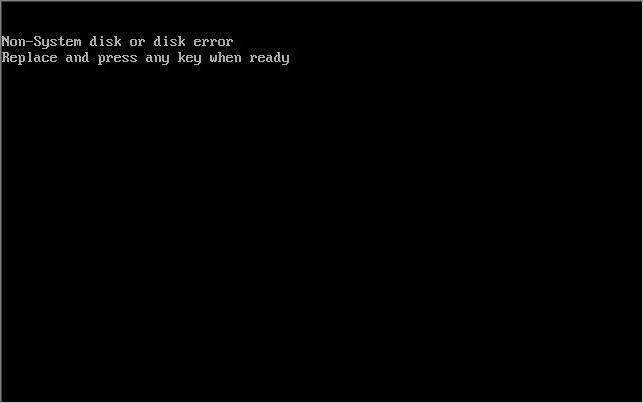
Vale la pena notare che in alcuni casi, quando il sistema non rileva il disco rigido, potrebbe verificarsi la situazione più banale. Nel BIOS, la priorità di avvio può essere impostata su, ad esempio, un CD / DVD / ROM, un secondo dispositivo di archiviazione USB, ecc. È chiaro che con un supporto inserito di questo tipo, il sistema visualizza un messaggio che questo non è un disco di sistema.
Accade anche che il computer non si avvii dal disco con la distribuzione dell'installazione di Windows. Dovrà controllare il disco stesso. Può darsi che ci siano dei graffi o altri danni. A proposito, forse l'unità stessa è danneggiata e non funziona.
Ora alcune parole su come risolvere la situazione quando il computer Windows non si avvia 7 non inizia, e in generale sembra che non si possa fare nulla.
Dì solo: non disperare e panico. Bill Gates non è uno stupido. Creando il suo sistema, ha lasciato scappatoie per ripristinare l'efficienza dei "sistemi operativi", e oggi ci sono molti metodi che consentono di applicare rapidamente ed efficacemente misure che possono, per così dire, dare nuova vita al sistema. Di seguito verranno descritti i problemi e i metodi più frequentemente riscontrati per la loro eliminazione dal punto di vista della shell di Windows.
Ultima configurazione valida e ripristino del sistema
Di norma, anche dopo errori molto seri nel lavoro di Windows 7, come si suol dire, semplicemente non si arrendono. Al riavvio (se tutto funziona correttamente con i record di avvio), viene eseguito il test e, nella maggior parte dei casi, viene visualizzato un messaggio relativo alle possibili opzioni di avvio, incluso il caricamento dell'ultima configurazione corretta.
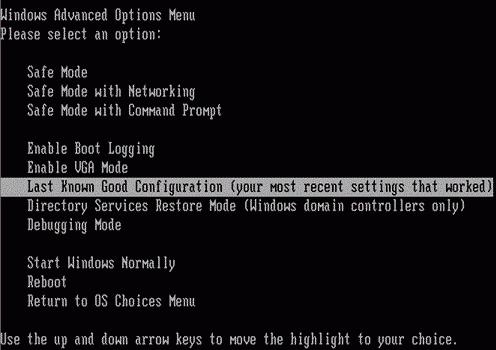
Questo perché il sistema, per così dire, ricorda il suo ultimo stato operativo e suggerisce di andare ad esso, ignorando tutte le modifiche apportate in precedenza. Nel 90% dei casi aiuta. Tuttavia, accade anche che il computer non si avvii anche a condizione di auto-ripristino di Windows, e l'utente alla fine riceve un messaggio che la configurazione non può essere caricata.
Lo stesso vale per l'utilizzo del ripristino del sistema, che può essere offerto all'avvio di Windows. A volte aiuta, a volte no. In linea di principio, entrambi i servizi sono molto simili. In questa situazione, dovranno essere prese misure più efficaci.
Modalità sicura
Di fronte a un problema, molti utenti, ad esempio, quando un computer non si avvia dopo l'aggiornamento di Windows 7, sottostimano chiaramente i vantaggi della modalità provvisoria e, in effetti, consentono di accedere a un sistema completamente funzionale e correggere molti errori software.
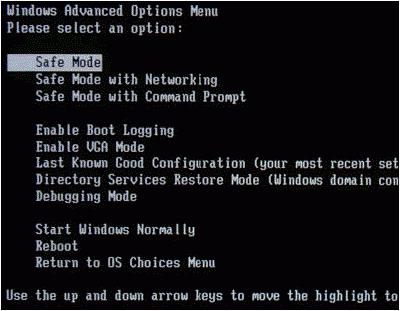
Per caricare la modalità provvisoria dopo aver avviato il sistema, premere e tenere premuto il tasto F8. Quando il sistema si avvia, puoi affrontare il nostro problema. In questo caso, è possibile controllare tutti i componenti "di ferro" per l'operabilità e la disponibilità dei driver corrispondenti, eseguire un controllo del disco per individuare eventuali errori e infine eseguire una riparazione del sistema.
Ripristino del sistema
Prima di tutto, utilizzando il pannello di controllo, è necessario andare alla sezione "Backup e ripristino". È anche possibile accedere dal menu Start nella sezione "Tutti i programmi / Manutenzione". Qui è necessario selezionare un punto di controllo (l'ultimo creato o uno di quelli che sono presenti nell'elenco) e avviare il processo stesso. Naturalmente, questa volta può richiedere parecchio, ma se non si desidera reinstallare, è necessario essere pazienti.
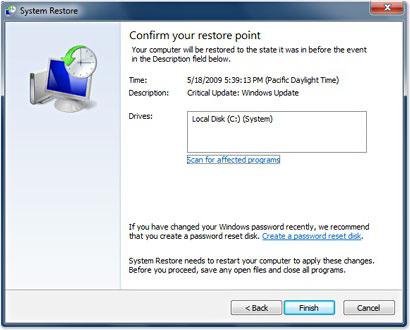
Supponiamo ora che dopo l'aggiornamento il computer non si avvii. Nello stesso pannello di controllo, se si accede a Windows Update, è possibile visualizzare il registro di aggiornamento, in cui, infatti, sarà necessario eliminare tutto ciò che è stato installato prima che il sistema si arrestasse in modo anomalo, indipendentemente dal fatto che questi aggiornamenti siano stati installati automaticamente o modalità manuale.
In molti casi, questo approccio ti consente di rianimare Windows senza ricorrere a metodi più seri che nemmeno gli utenti possono fare.
Utilizzo della Console di ripristino
Se il metodo sopra non è riuscito, dovrai utilizzare altri metodi. Uno dei metodi più efficaci e radicali nel caso in cui il computer non si avvia può essere chiamato utilizzando la Console di ripristino di emergenza, disponibile nell'installazione o sul disco di ripristino di emergenza di Windows 7.
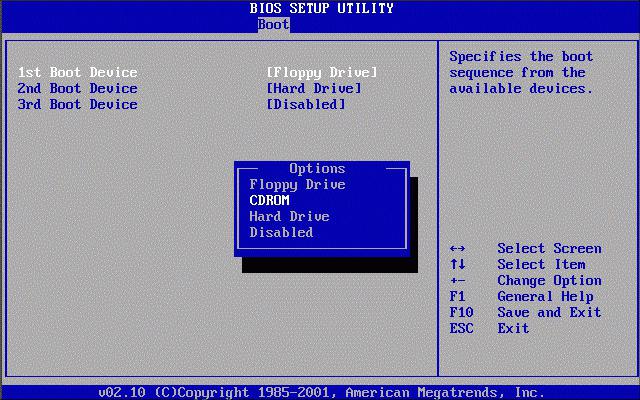
Per utilizzare tali dischi, ovviamente, nel BIOS è necessario configurare le impostazioni di priorità di avvio appropriate, indicando prima il CD / DVD-ROM nell'elenco.
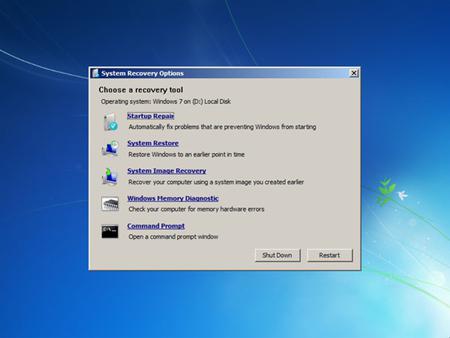
Il menu di avvio mostrerà la schermata di benvenuto di benvenuto all'installazione, dopo di che sarà necessario premere il tasto R per andare direttamente alla console (riga di comando). Vale la pena considerare che se sul computer è installato più di un "OS", prima verranno mostrate le cartelle con i file, quindi una query seguirà il sistema con cui l'utente desidera lavorare. Ora devi solo inserire il numero corrispondente al numero del sistema selezionato. Quindi potrebbe essere richiesto di inserire la password di amministratore, a condizione che ce ne sia una. Ora sulle squadre. Cosa e come entrare e cosa usare, ora capiamo.
Ripara il file di avvio Boot.ini
Di norma, uno dei motivi del "crash" del sistema è il danneggiamento del file di avvio Boot.ini, che è responsabile dell'avvio del sistema. Per ripristinarlo, quasi tutti i sistemi utilizzano uno strumento chiamato Bootcfg. Bootcfg / Rebuild viene inserito nella riga di comando (senza contare altri strumenti per la scansione dei suoi record, il reindirizzamento di azioni, l'aggiunta di identificatori, ecc.). Sembra che, oltre al comando di ripristino principale, l'utente normale non abbia bisogno di nient'altro.
Ripristino del record di avvio principale
Il record di avvio principale contiene le tabelle di tutte le partizioni logiche del disco rigido. Il cosiddetto caricatore primario colloca nelle tabelle i settori attivi e di avvio, dopodiché, di fatto, il sistema si avvia. Se il record di avvio è danneggiato, il settore attivo non può semplicemente avviare il sistema.
Per ripristinare, in questo caso, utilizzare il comando Fixmbr, dopo il quale viene immesso il nome composto del disco o della partizione. Nel caso di un'unità C, il comando avrà il formato FixmbrDeviceHardDisc0.
Ripristina il settore di avvio del disco rigido
Il settore di avvio è una piccola partizione sul disco rigido per l'archiviazione dei dati nei file system FAT32 o NTFS per l'avvio. Se è danneggiato, viene utilizzato il comando fixbootc: restore (a condizione che il "SO" sia stato installato sull'unità C).
Rapida reinstallazione del sistema
Di nuovo, si consideri la situazione quando, dopo aver aggiornato Windows 7, il computer non si avvia e il sistema semplicemente non vuole avviarsi. In casi estremi, è possibile applicare il cosiddetto sistema di reinstallazione rapida nella stessa cartella in cui è stato installato il sistema operativo precedente. In alcuni casi, questo può correggere errori.
Dopo l'avvio del sistema dal disco, verrà visualizzata la finestra del contratto di licenza. Puoi accettare i termini premendo il tasto F8, dopodiché ti verrà richiesto di selezionare un metodo di installazione. La chiave "R" - il ripristino della versione esistente, Esc - annulla il ripristino e la transizione a una nuova installazione. Nella maggior parte dei casi, il recupero avviene senza problemi.
Controllo del virus
Ora qualche parola su un'altra situazione spiacevole quando il sistema non si avvia e il computer non parte. Schermo nero Ciò potrebbe essere dovuto a virus spontanei che impediscono al sistema di avviarsi o alterare i record di avvio.

In questo caso, si consiglia di utilizzare utility come Kaspersky Rescue Disc o Dr. Web Rescue Disc. Come è già chiaro, tali programmi partono direttamente dal disco ottico, ma, cosa più interessante, vengono caricati prima dell'avvio di Windows. Hanno interfaccia grafica quindi lavorare con loro non causa molte difficoltà. Va notato che nel 99,99% dei casi tali applicazioni rimuovono anche quei virus che non possono essere rimossi con gli scanner standard installati nel sistema. Dopotutto, possono "appendersi" anche in memoria. Alla fine del controllo, il terminale del computer viene riavviato, e, hooray, il sistema funziona di nuovo come se nulla fosse accaduto.
conclusione
Quindi abbiamo considerato la domanda su cosa fare se il computer non si avvia. Sembra che alcune soluzioni a questo problema saranno utili a molti utenti. Certo, subito, così, al volo, è abbastanza difficile dire perché un computer o un "sistema operativo" non si avvia. Ma se conduci un test completo e scopri la causa del problema, puoi scegliere il metodo più appropriato per correggere la situazione.